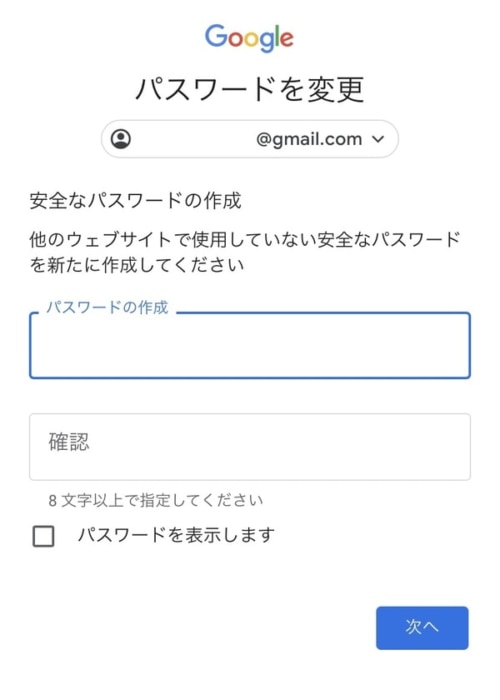Gmailのパスワードを忘れた! 再設定・アカウント復元方法
再設定用の電話番号・メールアドレスが設定されている場合

まず、再設定用の電話番号・メールアドレスが設定されている(Googleに電話番号とメールアドレスの両方が設定されている)場合の対処法を紹介します。
再設定用の電話番号が設定されているアカウントの復元は簡単です。以下のステップで操作してください。
(1)パソコンまたはスマートフォンからGoogleのログイン画面を開く
Googleのログイン画面を開き、メールアドレスまたは電話番号を入力します。

(2)「パスワードをお忘れの場合」を選択
続いて、ページ下部にある「パスワードをお忘れの場合」をクリックします。
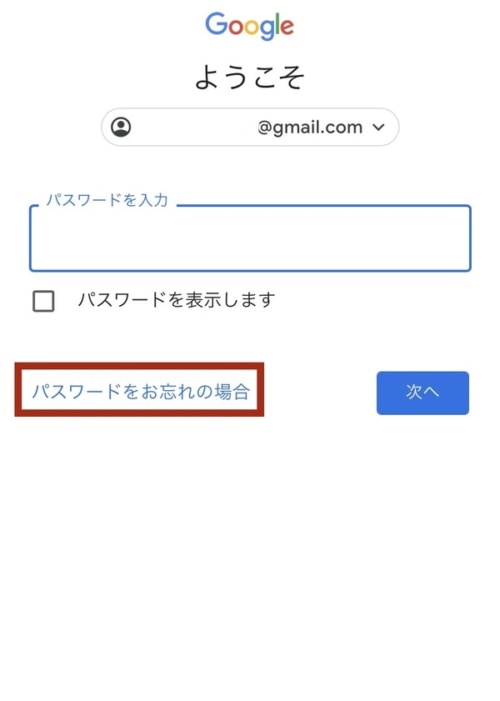
(3)「電話番号」または「メールアドレス」を入力
セキュリティ設定で入力した電話番号(またはメールアドレス)を入力します。

(4)メール認証を行う
次にメールでの認証を行います。画面下の「はい」をクリックし、表示された番号を確認します。

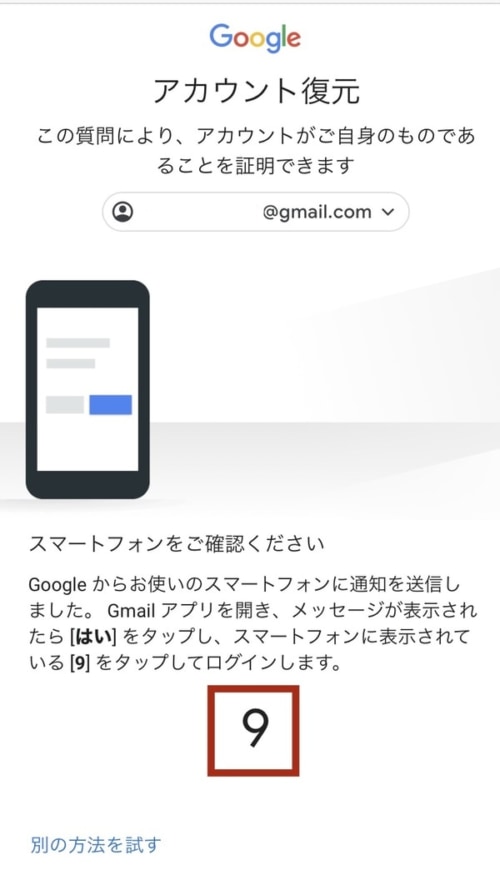
なお、画面下の「別の方法を試す」を選択すると、電話での認証やSMSでの認証方法が表示されます。メールでの認証ができない場合は、こちらの方法を試してみてください。
(5)復元画面に表示された番号を選択
Gmailのアプリを開きます。アカウント復元画面で「9」が表示されていたので、今回は「9」をタップします。
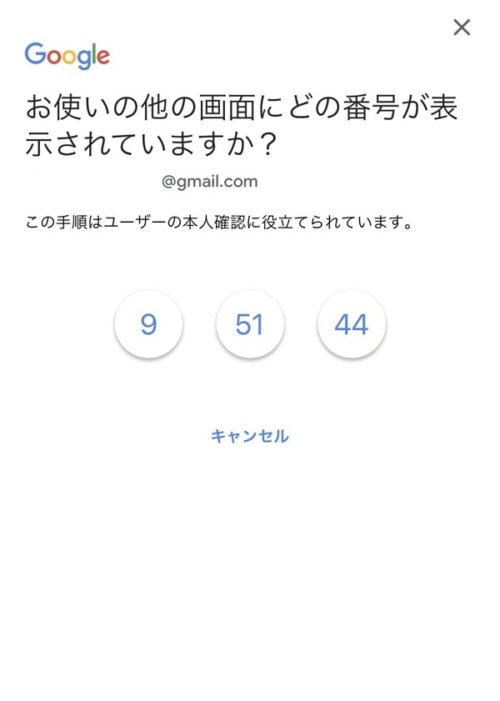
(6)確認コードの確認
次に、確認コードの入力を行います。Googleから新たに、確認コードが書かれたメールが送られてきます。書かれている番号を確認してください。
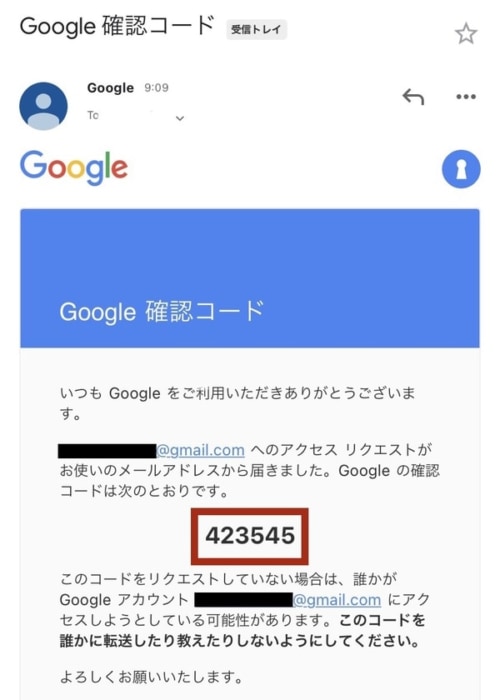
(7)復元画面上に確認コードを入力
Googleのアカウント復元画面で、メールで送られてきた確認コードを入力して「次へ」をタップします。

(8)パスワード変更をする
最後にパスワードの再設定を行います。これで、アカウント復元の完了です。